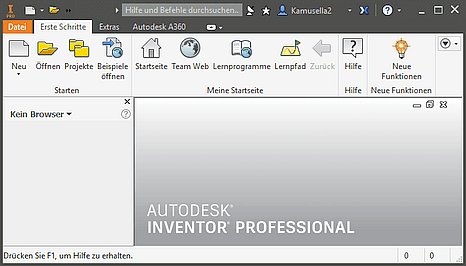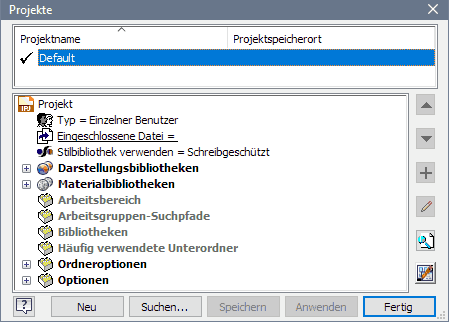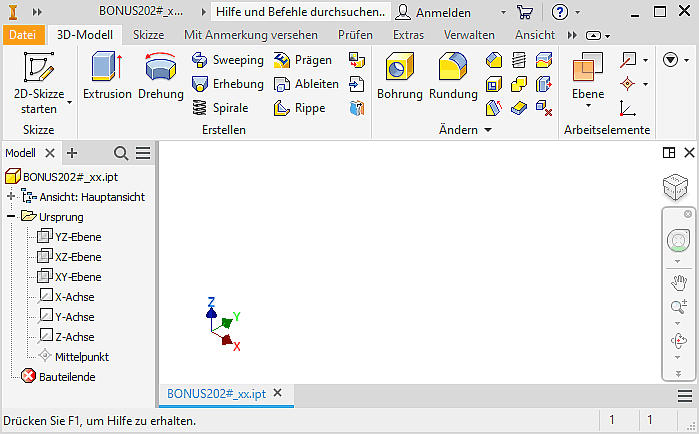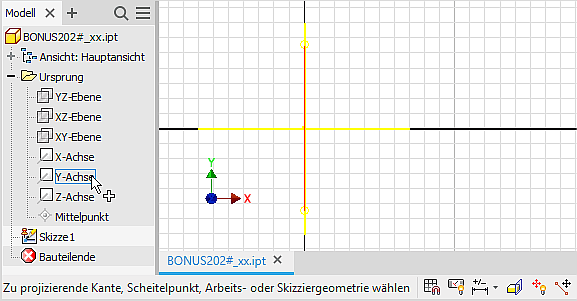Software: CAD - Tutorial - BONUS - Vorlage und Koordinatensystem: Unterschied zwischen den Versionen
KKeine Bearbeitungszusammenfassung |
KKeine Bearbeitungszusammenfassung |
||
| Zeile 8: | Zeile 8: | ||
* Nach dem Öffnen einer Bauteil-Datei befindet man sich im Modus '''''Modell''''':<div align="center"> [[Bild:Software_CAD_-_Tutorial_-_BONUS_Modellumgebung_neue_Datei.gif| ]] </div> | * Nach dem Öffnen einer Bauteil-Datei befindet man sich im Modus '''''Modell''''':<div align="center"> [[Bild:Software_CAD_-_Tutorial_-_BONUS_Modellumgebung_neue_Datei.gif| ]] </div> | ||
* '''''Hinweis''''': Hat man die Vorlagendatei '''''Norm.ipt''''' für ein neues Bauteil geöffnet, so muss man die '''Skizze fertig stellen''', um in den Modell-Modus zu gelangen. Dort sollte man dann mittels '''MFL-PRO > Speichern''' das neue Bauteil mit dem gewünschten Namen versehen. | * '''''Hinweis''''': Hat man die Vorlagendatei '''''Norm.ipt''''' für ein neues Bauteil geöffnet, so muss man die '''Skizze fertig stellen''', um in den Modell-Modus zu gelangen. Dort sollte man dann mittels '''MFL-PRO > Speichern''' das neue Bauteil mit dem gewünschten Namen versehen. | ||
* Es existiert in der CAD-Datei ein Bauteil-Koordinaten-System "Ursprung" mit dem Mittelpunkt (0,0,0). Die obigen Details des Ursprung-Koordinatensystems werden im Modell-Browser erst sichtbar, wenn wir den zugehörigen Ordner öffnen (Klick auf '''+''' vor Ordnersymbol ''Ursprung''). | |||
* In den Modus '''''Skizze''''' (Arbeitsfläche="Rasterblatt") gelangt man durch Doppelklick auf '''Skizze1''' im Modellbrowser: | |||
In den Modus '''''Skizze''''' (Arbeitsfläche="Rasterblatt") gelangt man durch Doppelklick auf '''Skizze1''' im Modellbrowser: | |||
<div align="center"> [[Bild:Software_CAD_-_Tutorial_-_BONUS_-_skizziermodus.gif| ]] </div> | <div align="center"> [[Bild:Software_CAD_-_Tutorial_-_BONUS_-_skizziermodus.gif| ]] </div> | ||
[[Bild:Software_CAD_-_Tutorial_-_button_geometrie_projizieren.gif|left]] | [[Bild:Software_CAD_-_Tutorial_-_button_geometrie_projizieren.gif|left]] | ||
| Zeile 24: | Zeile 19: | ||
<div align="center"> [[Bild:Software_CAD_-_Tutorial_-_Bauteil_-_ursprung-elemente_projiziert.gif| ]] </div> | <div align="center"> [[Bild:Software_CAD_-_Tutorial_-_Bauteil_-_ursprung-elemente_projiziert.gif| ]] </div> | ||
'''''Hinweis:''''' Befehle beendet man mittels '''ESC'''-Taste, über das Kontext-Menü (rechte Maustaste) oder durch Aufruf des nächsten Befehls. | '''''Hinweis:''''' Befehle beendet man mittels '''ESC'''-Taste, über das Kontext-Menü (rechte Maustaste) oder durch Aufruf des nächsten Befehls. | ||
[[Bild:Software_CAD_-_Tutorial_-_Bauteil_-_rechte_hand_regel.gif|left]]Da die Achsen des Ursprung-Symbols nicht beschriftet sind, sollte man sich über die "Rechte-Hand-Regel" die Farbzuordnung merken. XYZ='''RGB''' (Farbraum '''R'''ot/'''G'''rün/'''B'''lau). | [[Bild:Software_CAD_-_Tutorial_-_Bauteil_-_rechte_hand_regel.gif|left]]Da die Achsen des Ursprung-Symbols nicht beschriftet sind, sollte man sich über die "Rechte-Hand-Regel" die Farbzuordnung merken. XYZ='''RGB''' (Farbraum '''R'''ot/'''G'''rün/'''B'''lau). | ||
Version vom 9. März 2011, 16:46 Uhr
Nach dem Start von Autodesk Inventor ist in der Multifunktionsleiste MFL die Registerkarte Erste Schritte aktiv:
Jegliche Arbeit in einem CAD-System erfolgt im Rahmen eines Projektes. Der Aufruf von Projekte in der MFL führt zu dieser Übersicht der vorhandenen Projekte. In dieser einführenden Übung sollten wir darauf achten, dass Default als Projektname ausgewählt und aktiv ist. Das damit definierte Standard-Projekt verwaltet die CAD-Dateien im Ordner "Eigene Dateien":
- Achtung: Teilnehmer am Modul Geräteentwicklung im Grundstudium Elektrotechnik an der TU Dresden müssen die Datei BONUS2011_xx.ipt (xx=Teilnehmer-Nummer) aus dem Archivfile BONUS2011.ZIP in den Ordner Eigene Dateien kopieren. Über MFL-Öffnen ist diese Bauteildatei zu öffnen.
- Hinweis: Normaler Weise beginnt man bei einem neuen Bauteil über MFL-Neu. Die zugehörige Standard-Vorlagendatei heißt Norm.ipt (ipt=Inventor Part):
- Nach dem Öffnen einer Bauteil-Datei befindet man sich im Modus Modell:
- Hinweis: Hat man die Vorlagendatei Norm.ipt für ein neues Bauteil geöffnet, so muss man die Skizze fertig stellen, um in den Modell-Modus zu gelangen. Dort sollte man dann mittels MFL-PRO > Speichern das neue Bauteil mit dem gewünschten Namen versehen.
- Es existiert in der CAD-Datei ein Bauteil-Koordinaten-System "Ursprung" mit dem Mittelpunkt (0,0,0). Die obigen Details des Ursprung-Koordinatensystems werden im Modell-Browser erst sichtbar, wenn wir den zugehörigen Ordner öffnen (Klick auf + vor Ordnersymbol Ursprung).
- In den Modus Skizze (Arbeitsfläche="Rasterblatt") gelangt man durch Doppelklick auf Skizze1 im Modellbrowser:
Es ist zwar nicht zwingend erforderlich, aber man sollte Bauteile grundsätzlich fest am Ursprung-Koordinatensystem "verankern"! Mittels des Befehls Geometrie projizieren werden dafür die benötigten Achsen bzw. der Mittelpunkt in die Basis-Skizze projiziert. Nur auf projizierte Elemente des Koordinatensystems kann man in der Skizze Bezug nehmen. Den Mittelpunkt und eine Koordinatenachse des Ursprungs benötigt man in jedem Fall, damit man die Basisskizze (=Skizze1) verdreh- und verschiebungssicher am Bauteil-Koordinatensystem verankern kann.
Man sollte sich jedoch angewöhnen, grundsätzlich Mittelpunkt, X- und Y-Achse in die Basisskizze zu projizieren! Nach Aktivieren von Geometrie projizieren muss man diese Elemente im Modell-Browser anklicken. Es erscheinen dann der Punkt und zwei Strecken als unscheinbare Elemente in der Skizze:
Hinweis: Befehle beendet man mittels ESC-Taste, über das Kontext-Menü (rechte Maustaste) oder durch Aufruf des nächsten Befehls.
Da die Achsen des Ursprung-Symbols nicht beschriftet sind, sollte man sich über die "Rechte-Hand-Regel" die Farbzuordnung merken. XYZ=RGB (Farbraum Rot/Grün/Blau).